إدغار سيرفانتس / سلطة أندرويد
عند إجراء بحث على Gmail ، تتم إضافته إلى سجل البحث الخاص بك ، وسيظهر أيضًا في الإكمال التلقائي في عمليات البحث المستقبلية. على الرغم من أن هذه ميزة مفيدة لتوفير الوقت ، فقد تتضايق من ظهور بعض عمليات البحث القديمة. الحل البسيط هو حذف سجل بحث Gmail الخاص بك ، والذي يمكن القيام به على كل من الأجهزة المحمولة وسطح المكتب.
اقرأ أكثر: كيفية حذف جميع رسائل البريد الإلكتروني في Gmail
جواب سريع
لحذف سجل بحث Gmail على جهاز محمول ، انتقل إلى Gmail إعدادات. اضغط على حسابك وحدد امسح البحث السابق. على سطح المكتب ، أدخل مصطلح بحث Gmail الذي تريد حذفه ، ثم انقر فوق X بجواره لمسحه من محفوظات البحث.
انتقل إلى الأقسام الرئيسية
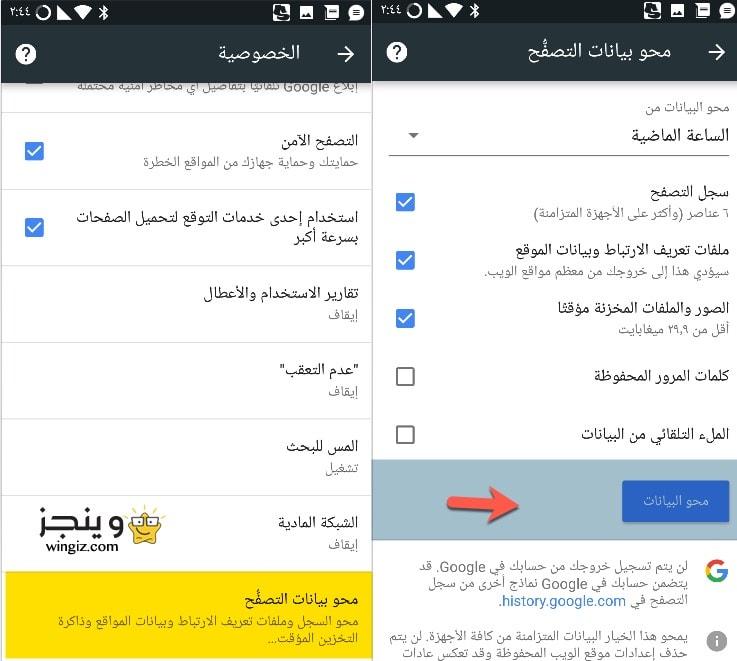
يعد حذف سجل البحث على جهاز محمول أمرًا يتعلق بكل شيء أو لا شيء. على عكس طريقة سطح المكتب ، التي سننظر إليها قريبًا ، فإن حذف أي من عناصر سجل البحث على تطبيق Gmail للجوال يعادل الضغط على الزر النووي. إما أن تمسحها بالكامل أو لا تمسحها على الإطلاق. لا يمكنك تحديد عناصر معينة للاحتفاظ بها وبعضها لحذفها.
إذا كنت لا تمانع في ذلك ، فإليك كيفية مسح المجموعة بأكملها بضربة واحدة.
انقر فوق الخطوط الأفقية الثلاثة في الجزء العلوي الأيسر من الشاشة ، ثم قم بالتمرير لأسفل إلى إعدادات.
الآن اضغط على حساب البريد الإلكتروني الذي تريد مسح السجل الخاص به.
انتقل لأسفل إلى خصوصية واضغط على امسح البحث السابق.
سيتم تحذيرك بعد ذلك من أنه سيتم مسح سجل البحث في Gmail عبر جميع الأجهزة تسجيل الدخول إلى حساب Gmail الخاص بك. إذا كنت على ما يرام مع ذلك ، انقر فوق واضح، ويتم ذلك.
من ناحية أخرى ، إذا كنت تفضل الحصول على مزيد من التفاصيل وتحديد بعض عمليات البحث للإنهاء فقط ، فستحتاج إلى وضع هاتفك على جانب واحد والتوجه إلى كمبيوتر سطح المكتب.
افتح Gmail على جهاز سطح المكتب واكتب مصطلح البحث الذي تريده. على اليمين ، سترى علامة X. انقر فوقها لإزالة مصطلح البحث من سجلك.
الطريقة السابقة تسمح لك فقط بحذف مصطلحات البحث واحدًا تلو الآخر. ولكن ماذا لو كنت تريد شن حرب صليبية حقيقية وتطهير الكثير من سجل بحث Gmail في نفس الوقت؟ هناك طرق أسوأ لقضاء بعد ظهر يوم الأحد….
للقيام بذلك بهذه الطريقة ، توجه إلى نشاطي على Google وقم بتسجيل الدخول إلى حساب Google المعني.
تحت ابحث في نشاطك مربع ، انقر فوق تصفية حسب التاريخ والمنتج.
الآن قم بالتمرير لأسفل المربع ، حدد بريد جوجل، وانقر تطبيق. بهذه الطريقة ، ستتم إزالة جميع نتائج البحث بخلاف Gmail. لاحظ على الرغم من أن نتائج البحث الأحدث قد تستغرق بعض الوقت لتظهر في القائمة. لاحظ أيضًا أنه إذا كنت تستخدم Google Workspace Gmail ، فستحتاج إلى التحديد تطبيقات جوجلوليس Gmail.
سترى الآن النتائج التي تمت تصفيتها. للحذف ، ما عليك سوى النقر فوق علامة X الكبيرة الموجودة على يمين كل نتيجة بحث ، والعمل في طريقك إلى أسفل القائمة ، مع وضع علامة اختيار وحذفها أثناء التنقل.
أو إذا كنت تريد فقط الحذف حسب الفترة الزمنية ، فانقر فوق حذف القائمة المنسدلة على يمين تصفية حسب التاريخ أو المنتج. سيتم تقديمك الآن بفترات زمنية يمكنك حذفها. انقر فوق واحد لقصف كل شيء بين تلك التواريخ.
لن يتم نشر عنوان بريدك الإلكتروني. الحقول الإلزامية مشار إليها بـ *
آخر الأخبارأكدت جولة اتحاد لاعبي التنس المحترفين، أنه تم الحكم على ألكسندر زفيريف، المصنف الثالث في التنس في العالم، بالسجن مع...
Read more